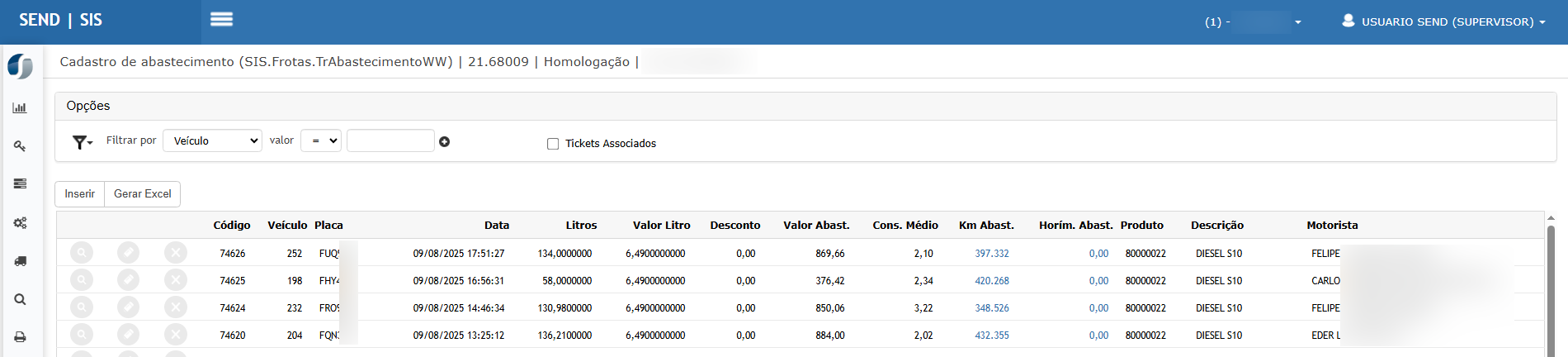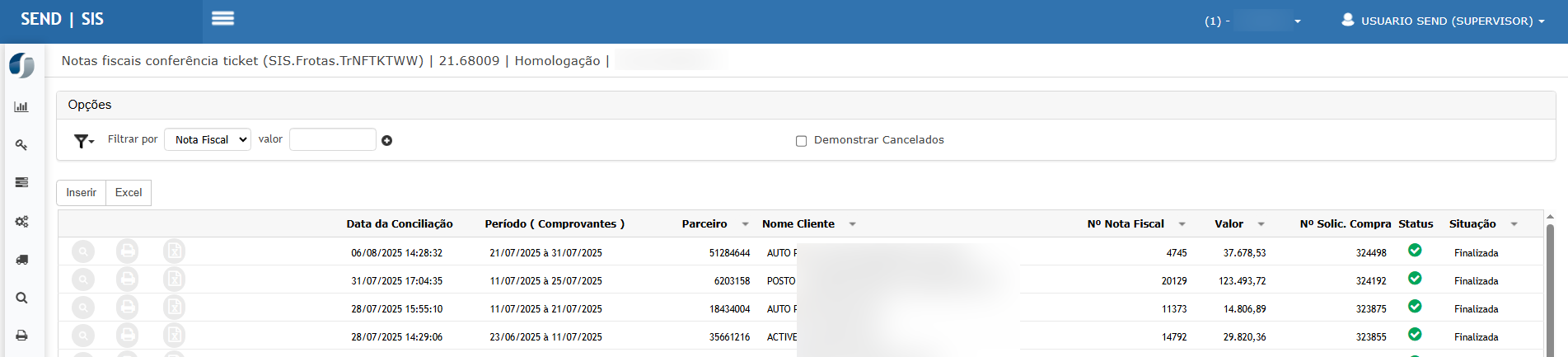Controle de Abastecimento
-
Abastecimento Interno.
A tela de Controle do Abastecimento Interno permite registrar e monitorar todos os abastecimentos realizados internamente pela empresa.
Com essa funcionalidade, é possível:-
Cadastrar abastecimentos vinculados a veículos e motoristas;
-
Registrar informações como data, quantidade abastecida, valor do litro e valor total;
-
Controlar consumo médio de combustível por veículo;
-
Exportar os registros para relatórios em planilha.
Menu de acesso: Gestão de Frotas → Abastecimento → Controle Interno
Elementos da tela:
-
Filtros de Pesquisa → permitem localizar abastecimentos por período, veículo, data de abastecimento, entre outros critérios.
-
Botões de ação:
-
Inserir → registrar um novo abastecimento;
-
Gerar Excel → exportar os registros em formato de planilha.
-
Colunas apresentadas:
-
Veículo / Placa;
-
Data do Abastecimento;
-
Quantidade abastecida (litros);
-
Valor do Litro;
-
Valor do Abastecimento;
-
Consumo Médio;
-
Km e Horímetro no abastecimento;
-
Requisição e Produto;
-
Descrição;
-
Motorista;
-
Movimento (controle interno do sistema).
Inserindo um Novo Abastecimento
-
Clique no botão Inserir.
-
Preencha os campos obrigatórios:
-
Veículo (seleção vinculada à frota);
-
Motorista responsável;
-
Produto (combustível utilizado);
-
Data do abastecimento;
-
Quantidade abastecida;
-
Valor do litro e cálculo automático do valor total.
-
-
(Opcional) Informe Descrição ou observações adicionais.
-
Clique em Confirmar para salvar o abastecimento.
Consulta e Exportação
-
Todos os registros ficam disponíveis na tela principal.
-
O filtro de pesquisa permite localizar abastecimentos por veículo, período ou outros critérios.
-
O botão Gerar Excel exporta a relação completa de abastecimentos para análises externas.
Benefícios para o Usuário
-
Garante o controle preciso de combustíveis consumidos internamente;
-
Facilita auditorias e gestão de custos de frota;
-
Permite calcular consumo médio e identificar desvios;
-
Oferece relatórios exportáveis para acompanhamento detalhado.
-
-
Abastecimento Externo.
A tela de Cadastro de Abastecimento permite registrar e controlar todos os abastecimentos realizados externamente (postos ou fornecedores conveniados).
Com ela, é possível:-
Registrar abastecimentos vinculados a veículos e motoristas;
-
Associar comprovantes fiscais ou tickets de abastecimento;
-
Controlar consumo médio e valores abastecidos;
-
Exportar relatórios para análise administrativa.
Menu de acesso: Gestão de Frotas → Abastecimento → Cadastro de Abastecimento
Elementos da tela:
-
Filtros de Pesquisa → permitem localizar registros por veículo, data, ticket, entre outros.
-
Opções:
-
Tickets Associados → exibe registros vinculados a tickets de abastecimento.
-
-
Botões de ação:
-
Inserir → registrar novo abastecimento;
-
Gerar Excel → exportar registros para planilha.
-
Colunas apresentadas:
-
Código do abastecimento;
-
Veículo / Placa;
-
Data do abastecimento;
-
Litros abastecidos;
-
Valor por Litro;
-
Desconto aplicado (quando houver);
-
Valor Abastecido;
-
Consumo Médio calculado;
-
Km e Horímetro no abastecimento;
-
Produto / Combustível;
-
Descrição;
-
Motorista responsável.
Inserindo um Novo Abastecimento
-
Clique no botão Inserir.
-
Preencha os campos obrigatórios:
-
Veículo (seleção vinculada à frota);
-
Número do Cupom ou Ticket;
-
Data do Ticket;
-
Valor por litro;
-
Quantidade em litros;
-
Valor total abastecido (calculado automaticamente a partir do preço × litros);
-
Motorista responsável.
-
-
Informar opcionalmente:
-
Desconto concedido;
-
Parceiro / Posto conveniado;
-
Descrição e Tipo de Comprovante (ex.: cupom fiscal).
-
-
Clique em Confirmar para salvar o registro.
Consulta e Exportação
-
Os registros ficam disponíveis na tela principal.
-
Utilize os filtros para localizar abastecimentos por período, veículo ou ticket.
-
O botão Gerar Excel permite exportar os dados para planilha, facilitando análises financeiras e operacionais.
Benefícios para o Usuário
-
Controle centralizado de todos os abastecimentos externos;
-
Integração com tickets e comprovantes fiscais para auditoria;
-
Facilidade na análise de custos com combustível;
-
Histórico detalhado por veículo e motorista.
-
-
Abastecimento externo x NF
A tela de Notas Fiscais Conferência Ticket permite gerenciar e conciliar as notas fiscais relacionadas aos abastecimentos realizados via tickets.
Com ela é possível:-
Registrar notas fiscais recebidas dos parceiros;
-
Conciliar períodos de comprovantes de abastecimento;
-
Gerar relatórios em Excel ou impressão da conciliação;
-
Acompanhar o status das notas (finalizadas, canceladas).
Menu de acesso: Gestão de Frotas → Abastecimento → Notas Fiscais Conferência Ticket
Elementos da tela:
-
Filtros → pesquisa por número da Nota Fiscal.
-
Opção:
-
Demonstrar Cancelados → exibe também registros de notas canceladas.
-
-
Botões principais:
-
Inserir → cadastrar nova nota fiscal vinculada a tickets;
-
Excel → exportar a relação de notas fiscais e conciliações.
-
Colunas apresentadas:
-
Data da Conciliação;
-
Período (Comprovantes) conciliados;
-
Parceiro (fornecedor ou posto);
-
Nome do Cliente;
-
Nº da Nota Fiscal;
-
Valor da nota;
-
Nº Solicitação de Compra (quando houver integração);
-
Status (ativo/finalizado);
-
Situação (ex.: Finalizada, Cancelada).
Ícones de Ação
Na listagem de notas fiscais, cada registro apresenta ícones de ação:
-
🔍 Consultar → visualizar detalhes da conciliação.
-
🖨️ Imprimir Conciliação → gera a versão em PDF da conciliação selecionada.
-
📊 Gerar Excel dos Comprovantes Associados → exporta todos os tickets vinculados à nota em planilha Excel.)
Inserindo uma Nova Nota Fiscal
-
Clique em Inserir.
-
Informe os dados obrigatórios:
-
Número da Nota Fiscal;
-
Parceiro (fornecedor/posto);
-
Período de comprovantes;
-
Valor total da nota;
-
Número da Solicitação de Compra (quando aplicável).
-
-
Clique em Confirmar para salvar.
Consulta e Relatórios
-
Utilize os filtros para localizar uma nota fiscal específica.
-
A opção Excel exporta todas as conciliações para planilha.
-
Ícones de ação permitem relatórios detalhados (Excel por nota ou impressão da conciliação).
Benefícios para o Usuário
-
Garante maior controle sobre as notas fiscais de abastecimento;
-
Facilita auditorias e conferência de valores cobrados pelos fornecedores;
-
Permite rastreabilidade entre tickets de abastecimento e documentos fiscais;
-
Otimiza a gestão financeira e integração com compras.
-
-
Ocorrências Conciliação NF
Esta tela apresenta as ocorrências identificadas no processo de conciliação das notas fiscais de abastecimento. Nela é possível consultar os registros conciliados, revisar lançamentos associados e acompanhar informações detalhadas como valores, parceiros, unidades e solicitações de compra.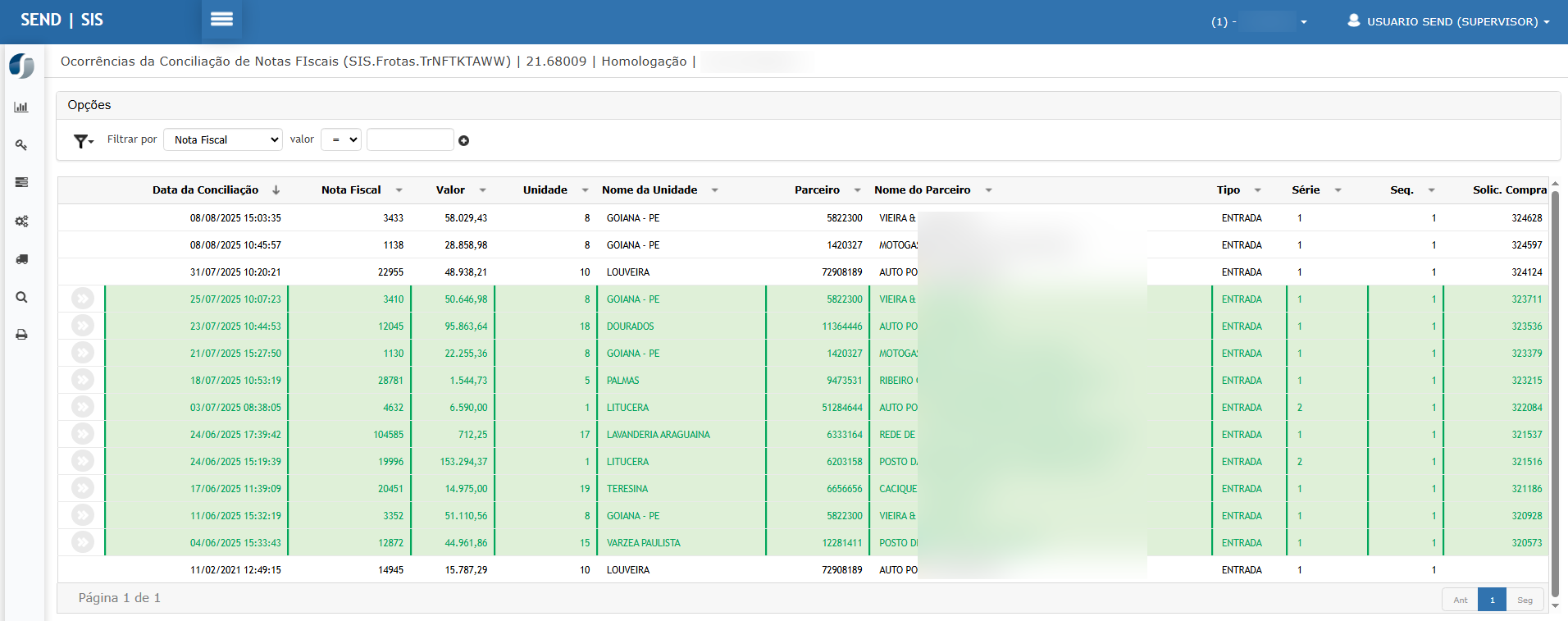
-
Filtros
É possível filtrar os registros por Nota Fiscal e aplicar condições (igual, diferente, maior, menor etc.) para refinar os resultados. -
Colunas exibidas:
-
Data da Conciliação
-
Nota Fiscal
-
Valor
-
Unidade
-
Nome da Unidade
-
Parceiro
-
Nome do Parceiro
-
Tipo (Entrada/Saída)
-
Série
-
Sequência
-
Nº Solicitação de Compra
-
📌 Os registros são exibidos em lista, com destaque em verde para lançamentos conciliados.
Ícones de Ação
Na lateral esquerda de cada linha, são exibidos ícones de ação:
-
🔵 Revisar Lançamentos da Conciliação de Abastecimento
Permite abrir os detalhes de uma nota conciliada e revisar os lançamentos correspondentes.
Exemplo de Ocorrências
Na listagem, é possível visualizar notas fiscais já conciliadas, apresentando informações como valor total, unidade responsável, parceiro de abastecimento e vínculo com solicitações de compra.
Ações e Configurações
-
A tela é somente de consulta e revisão de ocorrências.
-
Caso necessário, o usuário pode revisar lançamentos individualmente para validar os dados da conciliação.
-
Os dados podem ser filtrados e exportados via relatórios em Excel.

ATENÇÃO: As informações neste documento são meramente ilustrativas e utilizadas apenas para fins de teste.